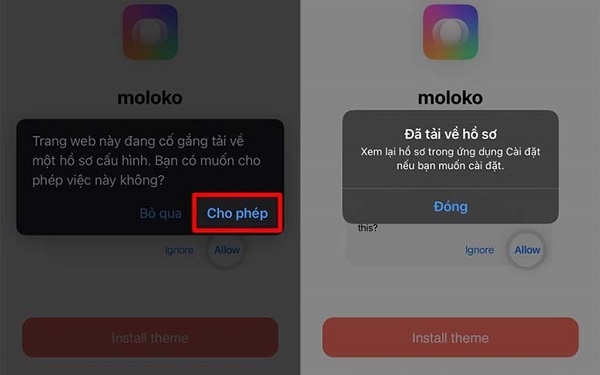Tin tức
2 Cách thay đổi giao diện iPhone thêm bắt mắt cực đơn giản
Nếu bạn đã quá nhàm chán với mẫu theme iPhone mặc định thì ngay bây giờ, chúng ta sẽ cùng tìm hiểu cách để thay đổi giao diện iPhone và khám phá rất nhiều theme iPhone Hot mà bạn có thể linh hoạt thay đổi.
Các bạn có thể xem nhanh nội dung bài viết tại đây
Cách cài theme iPhone, thay đổi giao diện bằng App
Bạn có thể cài theme cho iPhone mặc định bằng App thay đổi giao diện iPhone có tên Moloko. Trước hết, bạn hãy tải về ứng dụng trên tại App Store.
- Bước 1: Sau khi cài đặt thành công, bạn truy cập vào App và khám phá mọi Theme mới đang có sẵn.
- Bước 2: Lựa chọn những mẫu theme cho iPhone bạn thích sau đó nhấn vào nút Get ở góc bên phải của bộ theme. Tiếp tục chọn Download trong mục System App để hoàn tất quá trình tải theme mới về máy.

Lựa chọn các mẫu theme đẹp cho iPhone và nhấn download
Bước 3: Sau đó, màn hình điện thoại sẽ xuất hiện một bảng hỏi, bạn nhấn chọn Allow ( cho phép ) để tải về hoàn tất.

Bảng hỏi xuất hiện bạn vui lòng chọn Allow để tiếp tục tải về
Bước 4: Sau khi đã tải theme iPhone mới về thành công. Để cài đặt themes iPhone, bạn truy cập vào phần cài đặt, sau đó chọn “ Đã tài về hồ sơ”, click chọn hồ sơ mới bạn vừa tải về. Cuối cùng chọn cài đặt ở góc trên cùng bên phải và chọn cài đặt ở cuối màn hình.

Minh họa bước cuối cùng của cách đổi giao diện iPhone
Cách thay đổi giao diện iPhone không cần jailbreak
Riêng đối với dòng điện thoại iPhone, việc thay đổi cài theme cho iPhone là vô cùng khó khăn. Chính vì vậy, với những người dùng yêu thích sự mới mẻ và sáng tạo, chắc chắn sẽ cảm thấy nhàm chán với mẫu giao diện mặc định của Iphone.
Thông thường thì để thay đổi theme Iphone cần tới Jaibreak. Tuy nhiên, cách làm này tương đối phức tạp, vì vậy chúng tôi sẽ hướng dẫn bạn thủ thuật để thay đổi mà không cần đến Jaibreak. Các bước như sau:
- Bước 1: Đầu tiên, bạn mở trình duyệt Safari. Sau đó truy cập vào đường link sau để đi tới trang web Iskin.
- Bước 2: Bạn vuốt màn hình lên trên và chọn chủ đề mình thích. Khi đã tìm được theme yêu thích, bạn tiếp tục chọn Application Icon và chọn tiếp Show Quick Actions ⇒ Chọn All tại mục Select.

Hình ảnh minh họa cho bước 1 và bước 2
- Bước 3: Vuốt màn hình xuống cuối sau đó chọn Generate Theme và bắt đầu cài đặt chủ đề. Ngay sau khi cửa sổ hỏi hiện ra bạn chọn Allow ( Cho phép ).

Hình ảnh minh họa bước 3
- Bước 4: Sau khi ấn Allow, cửa sổ tên Install Profile sẽ xuất hiện, bạn chọn Install ở góc bên phải phía trên màn hình ⇒ Nhập mật khẩu của máy ⇒ Chọn Install ⇒ Hoàn thành ( Done )

Hình ảnh minh họa cách làm bước 4
Vậy là bạn đã hoàn thành các bước thay đổi giao diện iPhone không cần Jailbreak. Mọi biểu tượng mặc định sẽ được thay đổi tương ứng thành theme bạn chọn. Tuy nhiên, nếu bạn muốn xóa theme đi vui lòng chọn theo chiều mũi tên: Settings > General > Profiles > Chọn vào tên chủ đề bạn cài > Chọn Remove Profile.

Chọn Remove Profile để xóa iPhone theme đã chọn
Kết luận
Mặc dù cách cài theme cho iPhone sẽ khó hơn so với mọi dòng máy Android trên thị trường hiện tại. Tuy nhiên, bạn hoàn toàn có thể “ đổi gió với App Moloko hoặc làm theo các bước thay đổi giao diện iPhone mà chúng tôi hướng dẫn như bài viết trên.
Vừa rồi là 2 cách để thay đổi theme iPhone mà Pad Store muốn gửi đến bạn. Ngoài ra còn rất nhiều ứng dụng khác ngoài Moloki cung cấp thay đổi theme cho iPhone mà chúng tôi sẽ gửi đến bạn trong các bài viết tiếp theo.
Truy cập ngay mục Blog trên Website của chúng tôi để tìm hiểu thêm nhiều mẹo hay khi sử dụng iPhone bạn nhé!
- Cách dùng find my iPhone tìm điện thoại đơn giản
- 3 Cách quét mã QR iPhone siêu tiện lợi
- Cách xoá hết danh bạ trên iPhone chỉ 1 nốt nhạc
- Cách bật hiển thị phần trăm pin trên iPhone chi tiết